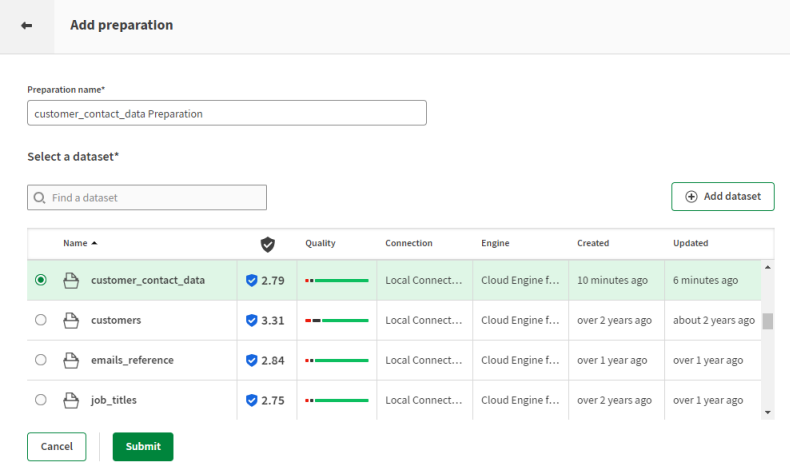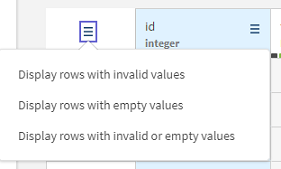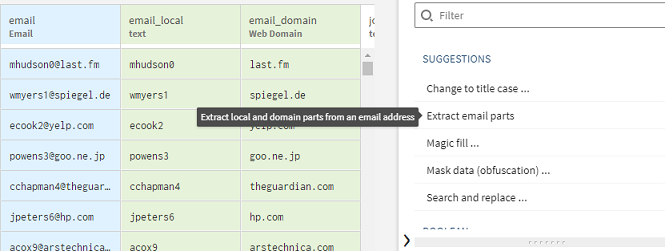Préparation des données clients à charger dans une solution marketing
Le jeu de données Customer Contact Data représente un fichier contenant une liste de client·es avec différentes informations telles que leur nom, leur entreprise ou leur pays.
Vous allez préparer ce jeu de données pour pouvoir le charger dans une solution marketing.
Téléchargez le fichier : customer_contact_data.csv.
Ajout d'une préparation pour le jeu de données Customers Contact Data
Ajoutez une préparation afin de commencer à préparer et nettoyer vos données.
Vous pouvez créer une préparation à partir d'un jeu de données disponible dans Talend Data Preparation ou dans l'un de vos fichiers locaux. Lorsque vous ajoutez une préparation via le bouton correspondant, elle sera créée dans le dossier dans lequel vous travaillez actuellement. De plus, votre préparation sera automatiquement sauvegardée dans la liste des préparations, et toutes les modifications seront également sauvegardées automatiquement.
Before you begin
Procedure
Results
Votre jeu de données s'ouvre, avec une recette vide. Toutes vos modifications sont automatiquement sauvegardées.
Supprimer les lignes vides et invalides des données client·es
Vous pouvez supprimer toutes les entrées vides et invalides d'un jeu de données en une fois.
Comme vous pouvez le voir dans la barre de statistiques sous chaque colonne, customer_contact_data.csv contient plusieurs lignes avec des cellules vides ou invalides. Vous allez supprimer toutes ces lignes. Utiliser la barre de statistiques est un moyen rapide de supprimer des enregistrements vides et invalides pour une colonne donnée, mais vous souhaitez effectuer cette opération sur le jeu de données complet.
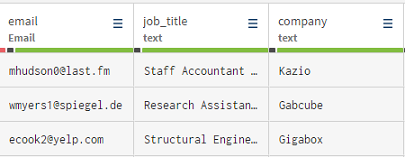
Procedure
Results
Toutes les lignes contenant des enregistrements vides sont supprimées du jeu de données et la barre de statistiques de chaque colonne est entièrement verte.
Extraire les parties locale et de domaine des adresses e-mail.
Une adresse e-mail, comme user@talend.com, se compose de deux parties séparées par le symbole @ : la partie locale (user dans cet exemple) et la partie du domaine (talend.com dans cet exemple).
Les deux parties d'une adresse e-mail peuvent être extraites et copiées dans deux nouvelles colonnes.
Vous allez extraire les deux parties des adresses e-mail afin de les charger plus facilement dans la solution marketing.
Procedure
Results
La partie locale et la partie du domaine sont extraites des adresses e-mail. Les données extraites sont placées dans deux nouvelles colonnes.
Supprimer les espaces blancs des noms de clients
Des espaces blancs peuvent se trouver avant et après le contenu de chaque cellule.
Cela est particulièrement vrai lorsqu'il s'agit de colonnes contenant des données saisies manuellement, comme un nom ou un numéro de téléphone. Ces espaces sont affichés comme carrés gris.
Vous pouvez voir que la colonne first_name contient des entrées ayant des espaces blancs.

Procedure
Results
Les espaces blancs sont supprimés de la colonne sélectionnée.
Exporter les données nettoyées
Une fois la préparation achevée, vous pouvez décider d'exporter les données nettoyées.
Vous avez nettoyé les lignes vides et invalides de votre jeu de données, supprimé les espaces blancs inutiles et extrait les informations relatives aux adresses e-mail des client·es. Le jeu de données préparé est à présent compatible avec votre solution marketing et vous pouvez l'exporter.
Procedure
- Cliquez sur le bouton Export (Exporter).
-
Choisissez le format de fichier à utiliser pour exporter vos données.
- Si vous choisissez Local CSV file, choisissez le séparateur, ainsi que les caractères d'échappement et d'entourage du texte à utiliser et saisissez un nom pour le fichier à exporter.
- Si vous choisissez Local XLSX file (Fichier XLSX local), choisissez un nom pour le fichier à exporter.
- Si vous choisissez Amazon S3, saisissez vos identifiants et autres informations afin de stocker votre fichier sur Amazon S3.
Results
Les données nettoyées à l'aide de votre préparation sont exportées dans un fichier local.